
Blå skjermer av døden eller BSOD er en konsekvens av kritiske feil i systemet. I de fleste tilfeller forstyrrer slike feilfunksjoner den normale driften av datamaskinen og krever umiddelbar intervensjon. I denne artikkelen vil vi analysere årsakene og måtene å eliminere BSOD 0x0000001A i "Seven".
Blå skjerm med kode 0x0000001A i Windows 7
Faktorene som forårsaker denne feilen, flere og de fleste av dem er forbundet med feil minnearbeid, både operasjonelle og konstante (harddisker). I tillegg kan "hooligan" enheter og deres drivere, noen programmer eller virus. Deretter vil vi vurdere måter å eliminere de vanligste årsakene til BSOD 0x0000001A.Årsak 1: Enheter
Ofte er årsaken til feilen feil eller inkompatibel med enhetssystemet. Problemene kan oppstå på grunn av eventuelle vedlegg - lyd- og skjermkort, nettverksadaptere, RAID-kontroller og eksterne stasjoner (flash-stasjoner og harddisker).
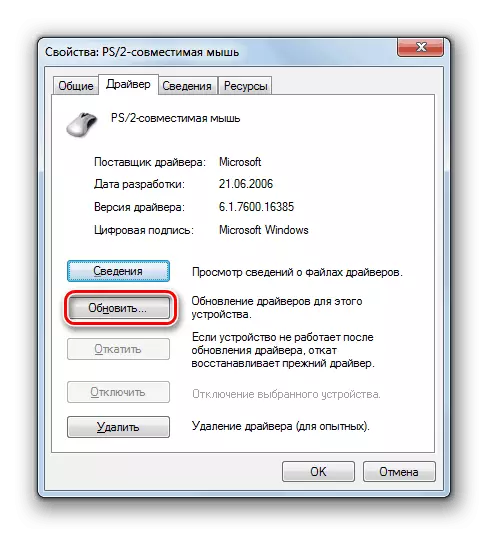
Sjekk hvilken enhet som er skyldige problemet, ganske enkelt: Du må slå av all tilkoblet "Maskinvare" og overvåke utseendet på en blå skjerm. Når du oppdager en mislykket komponent, må du prøve å oppdatere driveren (helst fra produsentens offisielle nettside) eller nekte å bruke den. I slike situasjoner er det fornuftig å kontakte servicesenteret for garantiservice.
Les mer:
Windows 7 Driver Update
Oppdater videokortdriver på Windows 7
Årsak 2: Accelerasjon
Å øke frekvensene til komponenter gir en økning i ytelsen, men fører også ofte til dispensering av datamaskinen. Videre kan det virke problemer bare etter en stund på grunn av tilstedeværelsen av ytterligere eksterne faktorer. For eksempel har elementer som er ansvarlige for kraftprosessoren eller skjermkortet en tendens til å "tretthet", det vil si tapet av egenskapene på grunn av høy belastning. Det vil bare hjelpe reduksjonen i frekvenser eller et komplett avslag på overklokking.
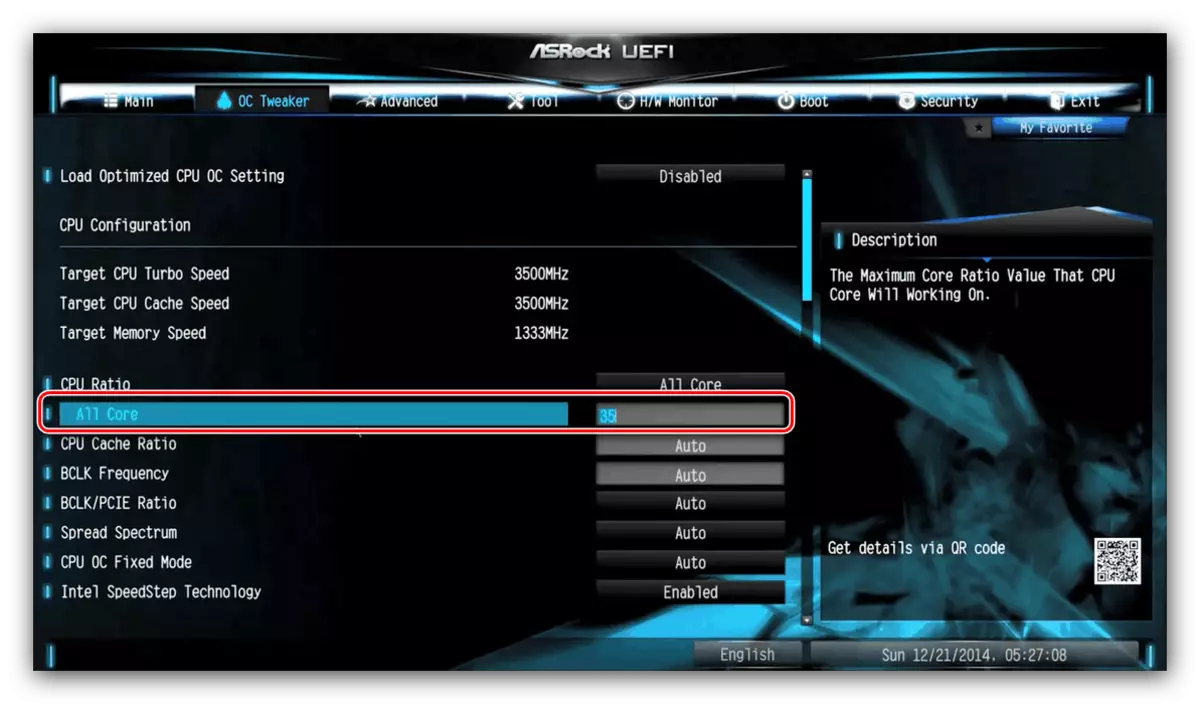
Les mer:
Hvordan spredte prosessoren i BIOS
Slik overklokker du NVIDIA GeForce-skjermkort
Slik overklokker du AMD Radeon-skjermkort
Slik setter du frekvensen av RAM i BIOS
Uunngåelig utseendet på feil og når du kobler til nytt "jern" til det tidligere overklokkede systemet. Hvis du har lagt til en minnestang eller erstattet prosessoren, ikke glem å tilbakestille BIOS-parametrene til hovedkortet. Den samme mottaket vil bidra til å returnere innstillingene til den første når akselerasjonsproblemer.

Les mer:
Tilbakestiller BIOS-innstillingene
Hva er gjenopprettingsstandarder i BIOS
Årsak 3: Problemer med RAM
Årsakene knyttet til RAM er som følger:
- Overklokking;
- Inkompatibilitet av lagene blant seg selv;
- Modulfeil.
Vi jobbet med problemer med akselerasjon i annet ledd. I slike tilfeller er det nok å tilbakestille BIOS. Problemene med inkompatibilitet kan oppstå ved bruk av modulene varierer i frekvens eller produsert av ulike leverandører. Det er verdt å være oppmerksom på produsentene av "bokser" (chips). For eksempel kan Samsung Chips være "capricious" chips fra nabolaget med Micron eller Hynix. I tillegg er det enkelt- og to-leggingsmoduler. I det første tilfellet er mikrokretsen bare plassert på den ene siden av brettet, og i det andre fra to. Kombinasjoner av disse to typene kan føre til feil. RAM fra forskjellige parter, selv fra samme produsent og med de samme parametrene, nekter det ofte å fungere normalt sammen.
Basert på hele skrevet ovenfor, når RAM er valgt, spesielt hvis den er ferdig med ytterligere "maskinvare", bør du huske alle disse nyansene. Når du oppgraderer systemet, er det bedre å kjøpe hele settet med RAM samtidig for å unngå problemer. Hvis problemene oppsto med allerede eksisterende planeter, er det mulig å identifisere feil, i sin tur slå dem av fra PCen og prøve forskjellige kombinasjoner.

Se også: Hvordan velge RAM
Den vanligste årsaken til BSOD er en feil i RAM. For å avgjøre hva slags slotproblemer oppstår, kan du ved hjelp av spesielle programmer, både tredjepart og systemiske. Ved gjenkjenning av feil, slå av linjen eller erstatt den nye.
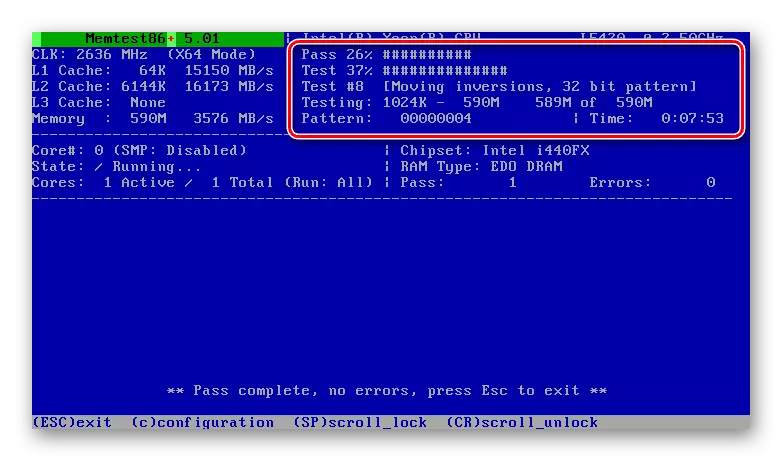
Les mer:
Kontroller rammen på datamaskinen med Windows 7
Slik kontrollerer du hurtigminnet for ytelse
Årsak 4: Harddisk
Feilen som diskuteres, kan også oppstå på grunn av maskinvareproblemer med en harddisk, både system og inneholdende programmet, når "avgang" oppstår. Hvis det er HDD (med "pannekaker"), er det verdt å sjekke for tilstedeværelsen av "dårlige" sektorer. Hvis de er avslørt, er det nødvendig å overføre informasjon i nær fremtid til et annet medium, og dette er enten å sende det i det hele tatt (kanskje å passere under garanti) eller bruke ikke viktige filer som lagring.
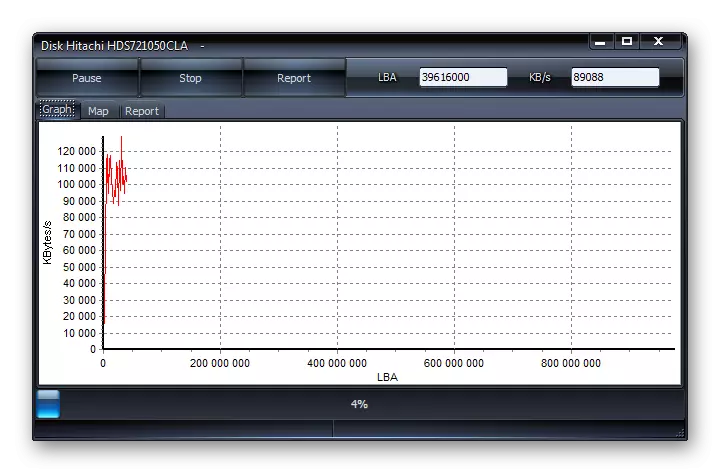
Les mer: Verifisering av disk for feil i Windows 7
For å teste ytelsen til SSD, brukes andre verktøy, som leser S.A.A.R.T-enheter og bestemmer helsen. Hvis programmene avslører problemer, er en slik disk ekstremt uønsket for alle formål. Det er bestemt av det faktum at, i motsetning til HDD, er slike stasjoner "døende" umiddelbart og for alltid.
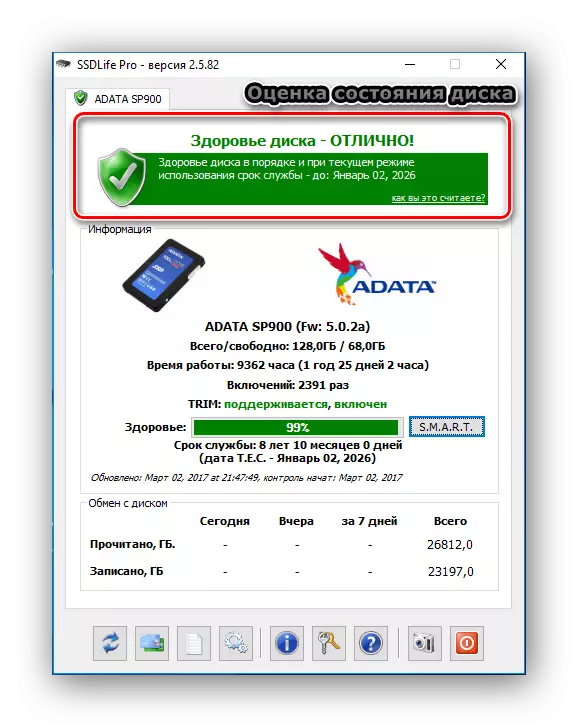
Les mer: Kontroller SSD for feil
Årsak 5: Bytt fil
Podchock-fil (virtuelt minne) er et spesielt område på disken der "utvikler" uoppfordret informasjon fra RAM. Over, beskrev vi mulige problemer med "hards", som også kan påvirke driften av denne filen. I tillegg er dataene som er lagret, noen ganger oppmuntret, og når de gjentatte ganger gjentatte ganger, forårsaker forespørselen feil. I slike tilfeller kan du gjenopprette, det vil si, koble fra og deretter slå på det virtuelle minnet, kanskje til og med på en annen disk. Med denne handlingen sletter vi all informasjonen og forbereder et nytt rom for opptak og lesing.
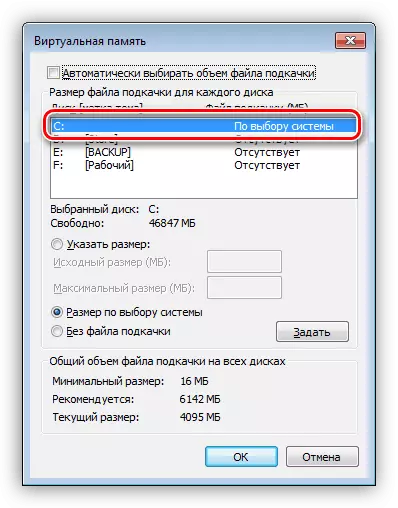
Les mer: Hvordan lage, deaktivere, endre personsøkingsfilen i Windows 7
Årsak 6: Programmer og drivere
Å si nøyaktig hva slags programmer kan føre til en feil vi har diskutert er vanskelig, men du kan definere deres type. Dette er ulike programvarerepresentanter for å jobbe med RAM og verktøy som er i stand til å erstatte standard systemisk. Disse er hovedsakelig "rensing" og temperaturovervåkingsverktøy, last og så videre. Hvis arbeidet avbrytes av BSOD når det brukes en slik applikasjon, må den fjernes eller installeres på nytt.
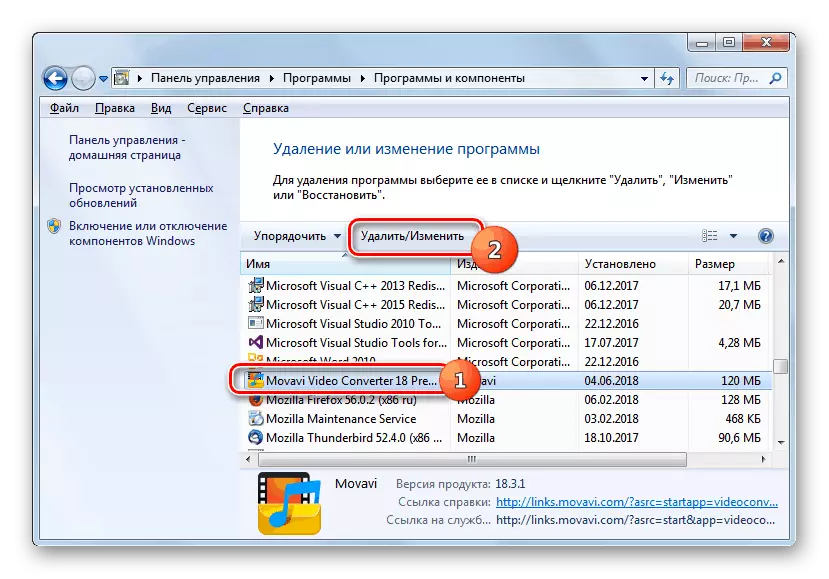
Les mer: Installere og slette programmer i Windows 7
Når det gjelder driverne, er det verdt å være spesielt oppmerksom på at de starter med systemet. I utgangspunktet refererer denne programvaren for enheter som alle tilkoblet "jern" refererer til (se første ledd), samt virtuelle enheter. Hvis vi snakker om et skjermkort, kan du installere driveren på nytt i henhold til instruksjonene nedenfor. "Ved" for andre vedlegg sendes vanligvis som et eget program, som kan installeres på vanlig måte (se ovenfor).
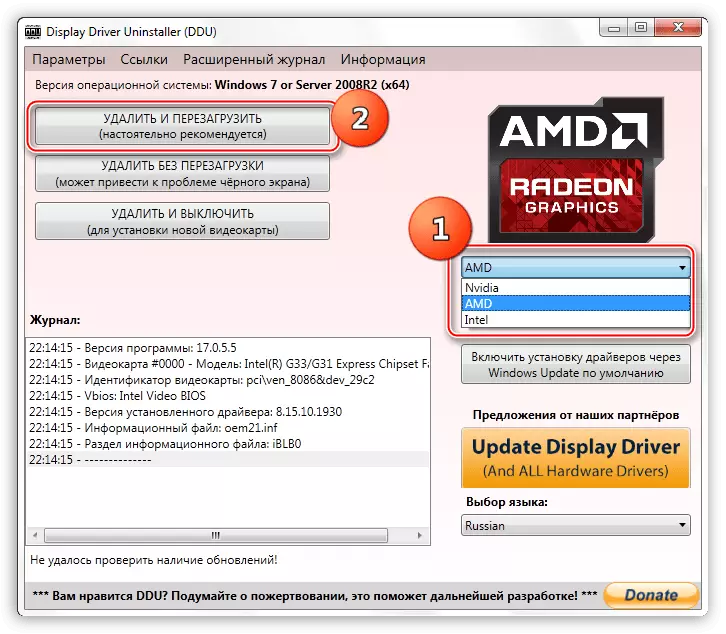
MER: Sett på nytt Video Card Drivers
Det er også enheter, drivere som allerede er innebygd i systemet, og arbeider med dem er bare mulig gjennom "Enhetsbehandling". Denne Snapbox viser mulige feil i driften av administrering av programmer som kan slettes og installeres på nytt. Om problemer markerer gule og røde ikoner nær navnene.
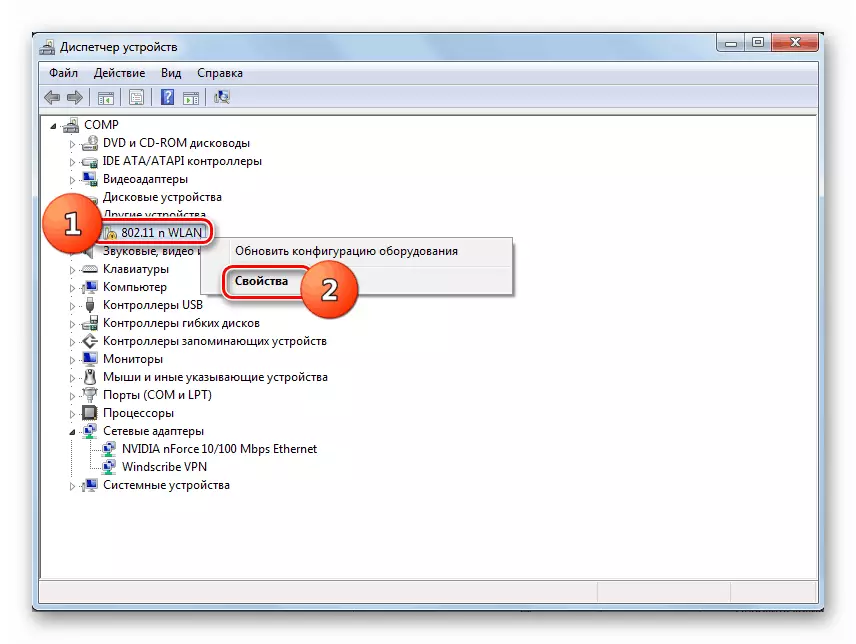
Les mer:
Løsning av et problem med en ukjent enhet i "Enhetsbehandling" på Windows 7
Feilfjerning: "Drivere (kode 28) er ikke installert for enheten.
De viktigste funksjonene til "Enhetsbehandling" i Windows 7
I den tredje artikkelen finnes den nødvendige informasjonen i avsnittet "Arbeide med drivere".
Hvis du ikke kan identifisere "hooligan" og alle manipulasjoner ikke ført til ønsket resultat, gjenoppretter systemet det ønskede. Her er det viktigste å huske når eller etter hvilke handlinger mislykkes.
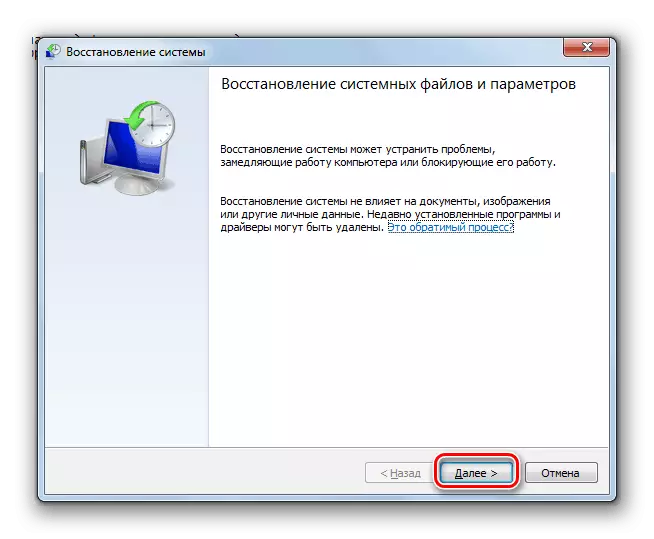
Les mer: Restaurering av systemet i Windows 7
Årsak 7: Oppdateringer
Oppdateringer, i tillegg til å legge til nye funksjoner og forbedre sikkerheten, gi kompatibilitet av programmer og enhetsdrivere. Hvis det ikke er nødvendige oppdateringer i systemet, kan det vises feil, inkludert 0x0000001A. Metodenes særegenhet er å slette alle manuelt installerte drivere og programmene som er beskrevet i punkt 6, installer alle pakker via "Oppdateringssenter", og deretter installer den nødvendige oppdateringen.
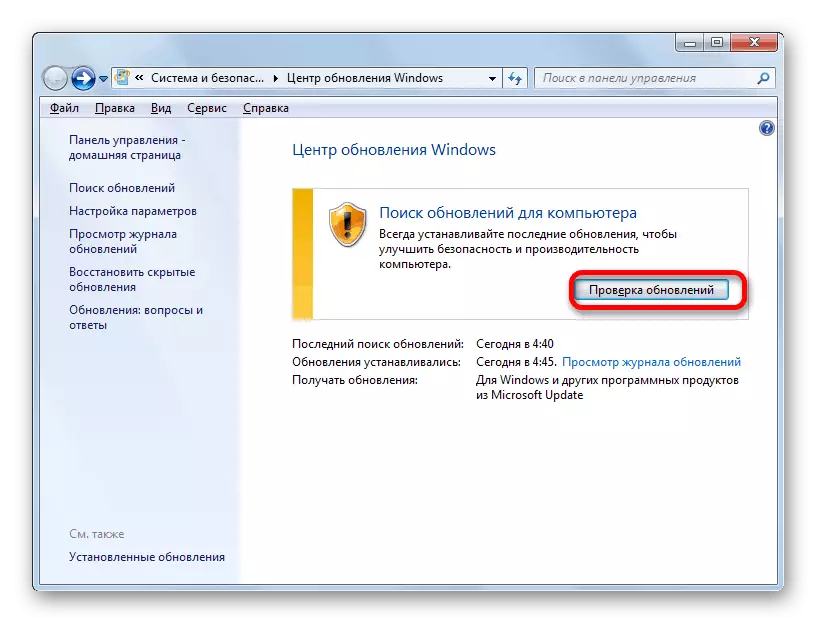
Les mer: Slik oppdaterer du datamaskinen med Windows 7
Årsak 8: Systemfiler
Før du bruker verktøyene som er beskrevet i denne delen, er det nødvendig å ta hensyn til det faktum at deres bruk kan føre til inoperabiliteten til Windows. Risikogruppen inneholder piratkopierte forsamlinger og systemer som har blitt utsatt for en betydelig endring, for eksempel når du installerer noen tredjeparts emner eller laster ned skjermbilder. I tillegg, hvis et viral angrep fant sted, er det også mulig å være skadede nøkkelkomponenter og ubehagelige konsekvenser.
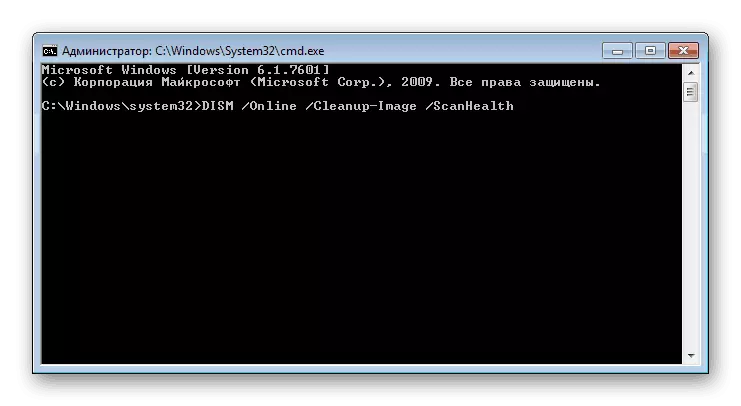
Så, hvis du fortsatt besluttet å ty til denne metoden, bør du vurdere det mer. På grunn av ulike årsaker, kan systemfiler som er ansvarlige for normal funksjon av systemet, bli skadet. I en slik situasjon kan du prøve å gjenopprette dem. Dette gjøres ved hjelp av SFC-verktøyet eller DISM-håndteringssystemet. Instruksjoner for bruk er under.
Les mer:
Gjenopprett systemfiler i Windows 7
Gjenopprette skadede komponenter i Windows 7 med DISM
Årsak 9: Virus
Ondsinnede programmer, avhengig av ideen om Skaperen, kan, som bare overvåke brukeren med sikte på tyveri av personopplysninger, så bruk uopprettelig skade på systemet. I sammenheng med dagens problemer er vi interessert i det siste. Slike virus har funksjoner i deres arsenal, slik at de ikke bare kan endre ulike parametere, men også trenge inn i det vakre dypt "under hetten" av Windows, skade eller erstatte driveren og systemkomponentene. På hvordan du bestemmer infeksjonen, og etter eliminerer skadedyrene, er det skrevet i materialet på lenken nedenfor.
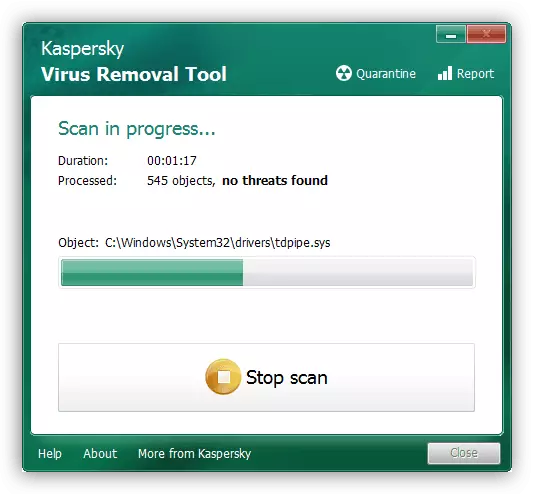
Les mer: Bekjempelse av datavirus
Konklusjon
Det blir tydelig fra alt som er skrevet ovenfor, det blir klart at det å identifisere og eliminere årsakene til BSOD med koden 0x0000001a heller ikke lett, så du må handle på en bestemt algoritme. Først må du nullstille alle innstillinger endret under overklokking, og deretter ta hensyn til de nylig tilkoblede enhetene. Deretter følger verifiseringen av RAM og harddisker. Etter at alle "jern" -faktorene ble ekskludert, kan du fortsette til søket og eliminering av programvare. Hvis alle midler har blitt utmattet, vil bare installere systemet på nytt eller tilbakeslag til fabrikkinnstillingene hjelpe.
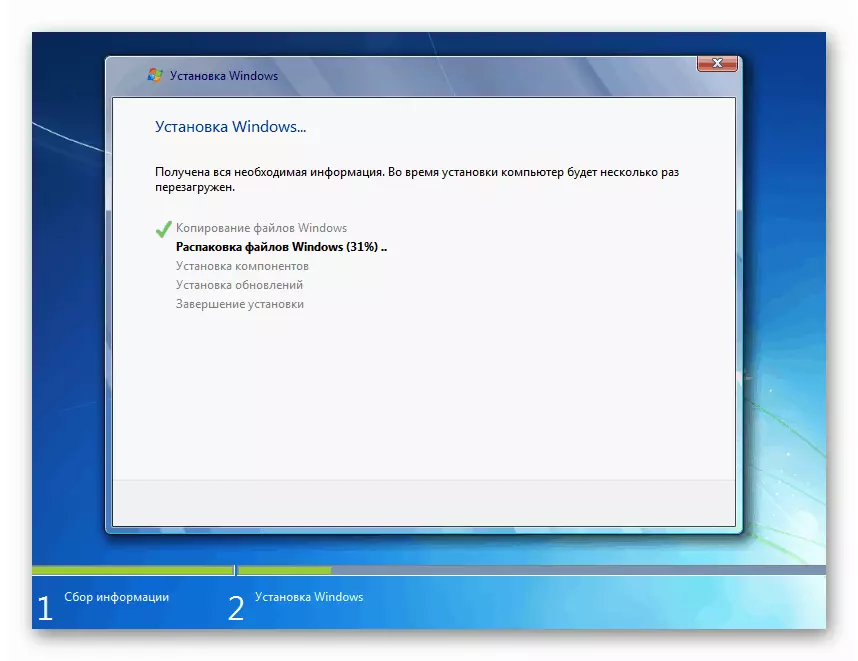
Les mer:
Slik installerer du Windows 7 fra Flash-stasjoner
Slik installerer du Windows 7 uten disk og flash-stasjoner
Slik tilbakestiller du Windows 7 til fabrikkinnstillinger
Det er også nødvendig å vite at denne feilen krever umiddelbar intervensjon, ellers er det fare i nær fremtid for å miste alle viktige data.
